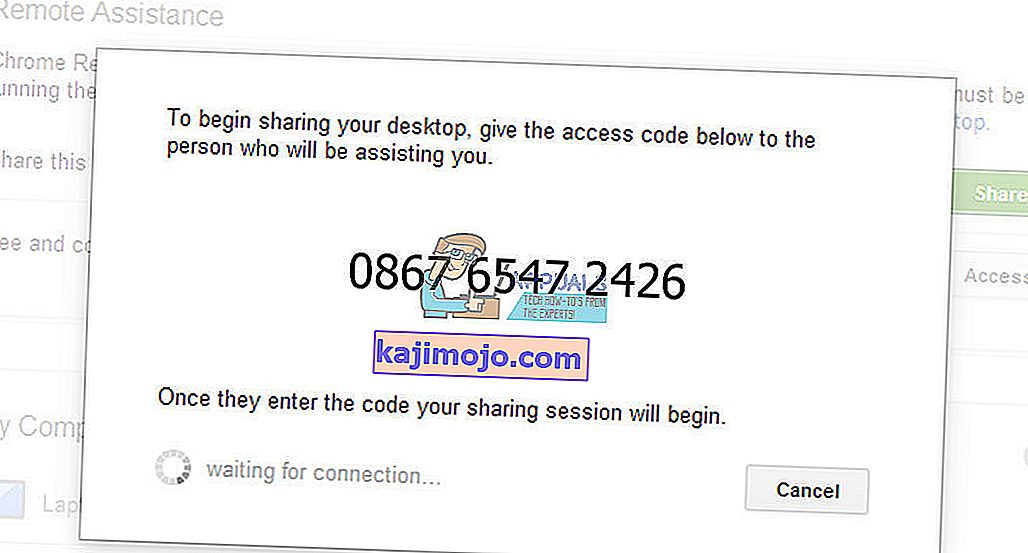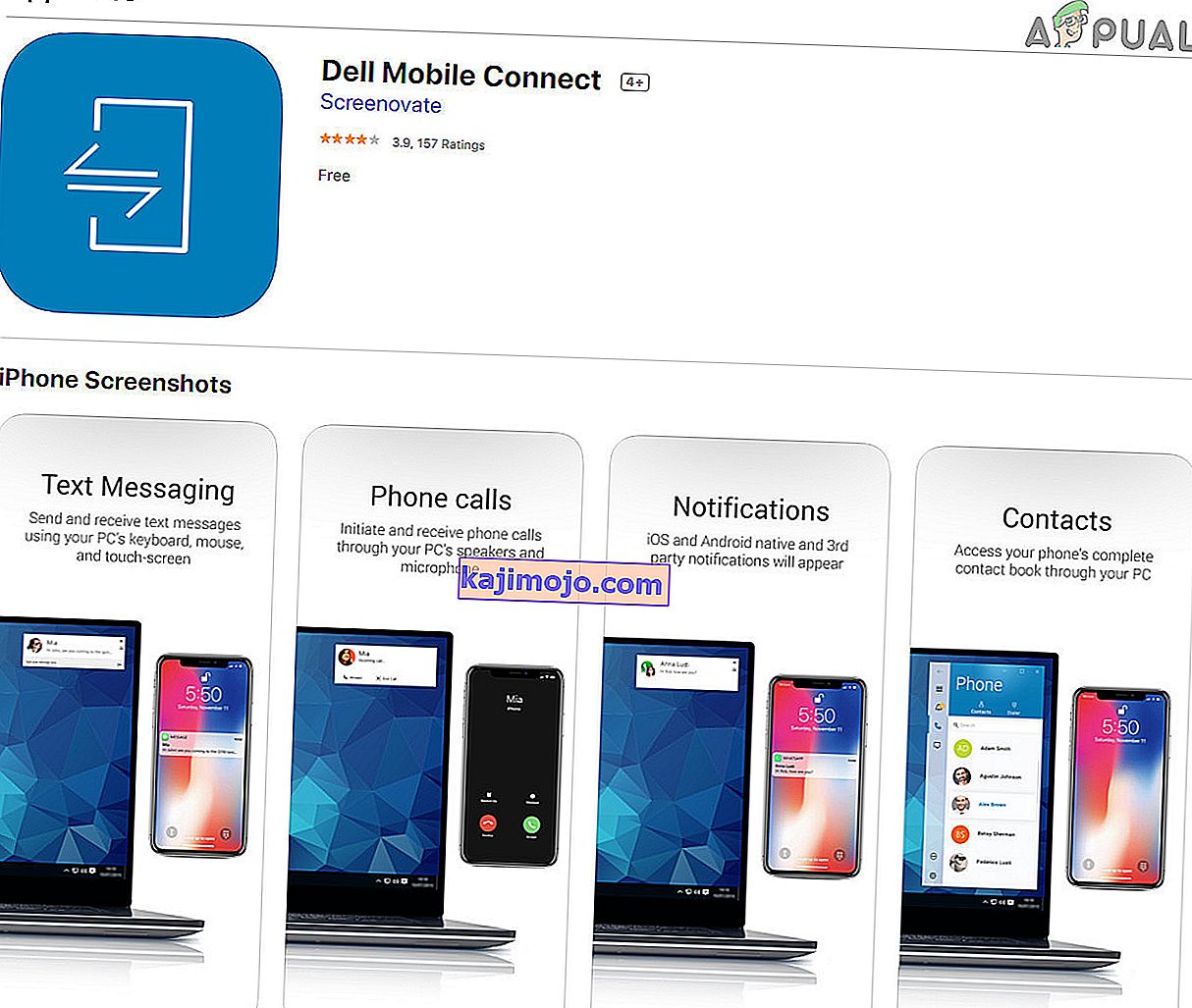Az iMessage kétségtelenül az iOS egyik legnépszerűbb szolgáltatása. A legújabb frissítésekkel még jobbá és hasznosabbá válik. Az emberek az iMessage-t minden iOS-eszközükön használják, például iPhone-okon és iPadeken. Támogatja a Mac számítógépeket is, ami kézenfekvővé teszi ezt a több platformos kommunikációs eszközt. De mi van velünk, a felhasználókkal, akiknek otthonában vannak Windows PC-k, és főleg a munkahelyükön? Hogyan kaphatjuk meg az iMessage alkalmazást a számítógépünkön ?

Nos, lehet, hogy nem ez a legkönnyebb feladat a világon, de ne aggódj, ezért vagyunk itt. Ebben a cikkben, meg lehet tanulni , hogyan kell használni iMessage a Windows- PC.
Böngészőalapú iMessage?
Számos üzenetküldő alkalmazás használható online, böngészőalapú szolgáltatásaikon keresztül. Tehát könnyű bejelentkezni, függetlenül attól, hogy hol tartózkodik. Az iMessage alkalmazásával azonban egy kicsit más a történet. Az Apple kommunikációs eszközéből nincs külön dedikált online szolgáltatás. A koncepció alapgondolata az, hogy az Apple minden szolgáltatását kizárólag az iDevices és a Mac számítógépek számára kívánja megtartani . Az Apple megközelítése miatt a felhasználók milliói nem férhetnek hozzá az iMessage-hez a Windows PC-kről.
Ugyanakkor tudod, hogy nem is kezdenék írni a témában, ha nem lennének számodra nagyszerű hírek . Tehát térjünk rá a lényegre.
Van néhány módja annak, hogyan lehet az iMessage-et a számítógépére szerezni, és amelyeket hasznosnak találtam a számomra. Biztos vagyok benne, hogy Ön is profitálhat belőlük. Ezenkívül ezek a módszerek Linux és UNIX rendszereken is működnek. Ez azt jelenti nem számít , milyen típusú a működtető szoftver használata, ezek a trükkök lehetővé teszi, hogy küldeni és fogadni iMessage.
A cikk további részében elmagyarázom Önnek azokat az egyszerű lépéseket, amelyeket be kell tartania ahhoz, hogy kapcsolatban maradhasson az Ön számára leginkább fontos emberekkel iPad, iPhone, iPod touch, Mac és akár Windows PC-jén . Csináljuk.
Hogyan működik az iMessage?
Az Apple még 2012-ben kiadta az iMessage alkalmazást. Ez egy részvényalkalmazás volt a Mountain Lionban (Mac OS 10.0). Ettől az időtől kezdve, ez az Apple Üzenetek alkalmazás lehetővé teszi, hogy vegye fel a beszélgetéseket a Mac hol hagyta ki az iPad, iPhone és iPad touch. A legjobb dolog az iMessage-ben az, hogy teljesen ingyenes , és bárkivel működik, akinek az iDevices és a Mac gépein aktivált iMessage fiók van.
Hogyan lehet letölteni az iMessage alkalmazást a Mac számítógépére?
Ha még nem aktiválta az iMessage alkalmazást a Mac számítógépén, a következőket kell tennie.
- Először ellenőrizze, hogy az alkalmazás telepítve van-e a számítógépére.
- Keresse meg a „ Messages ” a Spotlight keresés . Ezt az Alkalmazások mappán keresztül is megteheti . (Az „Üzenetek” az iMessage asztali verziója)
- Abban az esetben, ha nincs iMessage a Mac-en, ellenőrizze, hogy OS Mountain Lion (Mac OS 10.8) vagy újabb rendszert futtat-e .
- Ha a Mac OS régebbi, mint az említett verzió, töltse le a legújabb OS X-et, amelyet a számítógépe lehetővé tesz .
- Miután frissítette a Mac OS-t, ellenőrizze újra, hogy telepítve van-e az Üzenetek szolgáltatás. Ha nem, látogasson el a Mac App Store-ba, és töltse le onnan az alkalmazást.
- Miután már üzeneteket a számítógépen, nyissa meg az alkalmazást, és jel az Ön Apple ID és jelszó . Ne felejtsd el, hogy ez az alkalmazás csak az Apple-fiókoddal működik, ezért ha még nem rendelkezik ilyennel , az üzenetek használata előtt létre kell hoznia . Ha most szeretné létrehozni Apple-fiókját, kattintson a következő Apple ID hivatkozásra.
Az Messages alkalmazásba való bejelentkezés után az alkalmazás automatikusan szinkronizálja és letölti az Apple ID-vel használt összes korábbi beszélgetést. Tehát folytathatja, ha abbahagyta. Az iMessage jó tulajdonsága, hogy szinkronizálja az új beszélgetéseket az ugyanazon Apple ID-hez társított összes iDevice és Mac között.
Miután beállította az Üzeneteket Mac számítógépén, használhatja szöveges üzenetek, képek, videók, hangüzenetek küldéséhez az interneten keresztül ingyen.

Mi van, ha több Apple azonosítója van?
Te NEM használja a iDevices és Mac, hogy jelentkezzen be több Apple számlákat meg egyszerre . Ugyanakkor használhat különböző Apple ID-ket az Üzenetek és az iMessage szolgáltatásban, de nem egyszerre. Tehát manuálisan kell váltania az Apple azonosítói és a jelszavai között, valahányszor különböző Apple ID-kkel szeretne bejelentkezni.
Hogyan lehet az iMessage-et letölteni a számítógépére?
Az iMessage számítógépre való letöltésének egyik módja a Chrome hasznos Távoli asztal funkciójának használata . Itt letöltheti Chrome Remote Desktop.
A dolgok működéséhez először be kell állítania a dolgokat a Mac gépén. A Chrome Remote Desktop nyújt Önnek hozzáférést az iMessage csatlakoztatásával a Windows a számítógép a Mac távolról. A fő hátrány az, hogy az iMessages programhoz csak akkor férhet hozzá, ha a Mac be van kapcsolva. És természetesen szüksége van az Apple azonosítójára.
A Chrome Távoli asztal használata biztonságos kapcsolatot biztosít Önnek a személyes adatok elvesztésének veszélye nélkül . Ezzel a módszerrel biztonságosan elérheti az iMessage alkalmazást a világ minden Windows PC-jéről egy telepített Chrome böngészővel.

Az iMessage elérése a Chrome távoli asztal használatával
Íme az iMessage elérésének lépései a Chrome távoli asztal segítségével.
- Töltse és telepítse a Chrome Remote Desktop a két , a Windows- PC és Mac .
- A Mac számítógépen lépjen a Távoli asztal kiterjesztéshez, és írja le a hozzáférési kódot .
- Szükséged lesz a kód létrehozásához a
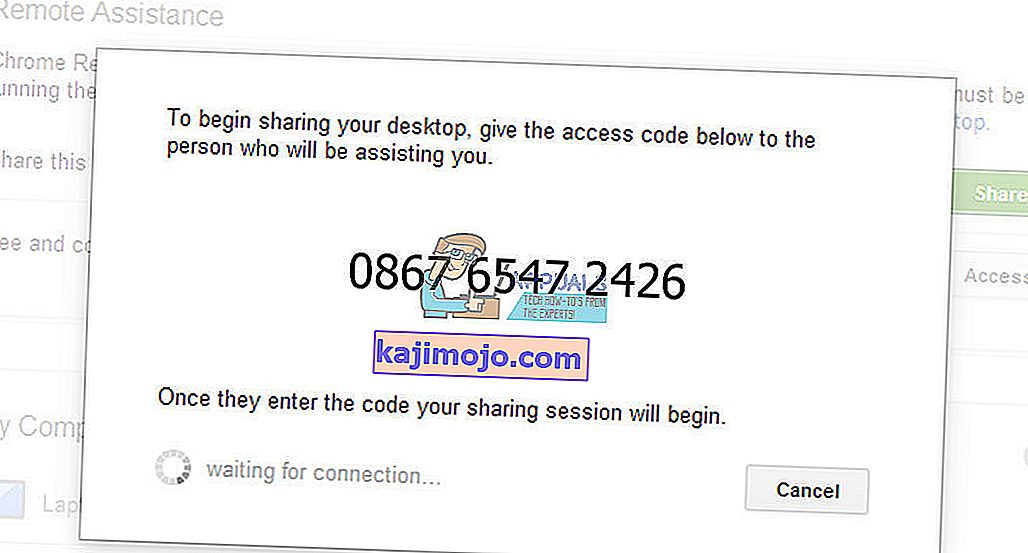
- Szükséged lesz a kód létrehozásához a
- Nyissa meg a Chrome Távoli asztalt a Windows rendszeren
- Írja be a kódot , amelyet a Mac-ről írt le a hozzáférés biztosítása érdekében .

- Miután létrehozta a kapcsolatot, megjelenik egy képernyő, amely a Mac asztalát mutatja . Ha még nincs Mac asztala, akkor választhatja a macOS futtatását egy virtuális gépen.
- Használja az iMessage alkalmazást a távoli kapcsolaton keresztül, mint általában a Mac számítógépén.
Tartsuk szem előtt, hogy ez alatt az eljárás a Mac kell kell fordult az . Ellenkező esetben ez a trükk nem fog működni .
Használja a Dell Mobile Connect alkalmazást
A Dell Mobile Connect egy olyan alkalmazás, amely vezeték nélküli integrációt biztosít az okostelefonok és a számítógépek között. Bár ezt az alkalmazást a Dell gépekhez tervezték, más márkákon is működik. Jelen van PC, Android és iOS operációs rendszerekben. Annak ellenére, hogy ez nem biztos, hogy teljes funkcionalitást nyújt más alternatívákhoz képest, az alapvető funkciók köztudottan működnek.

- Töltse le és telepítse a Dell Mobile Client alkalmazást.
- Az iPhone készülékén töltse le és telepítse a Dell Mobile Client alkalmazást.
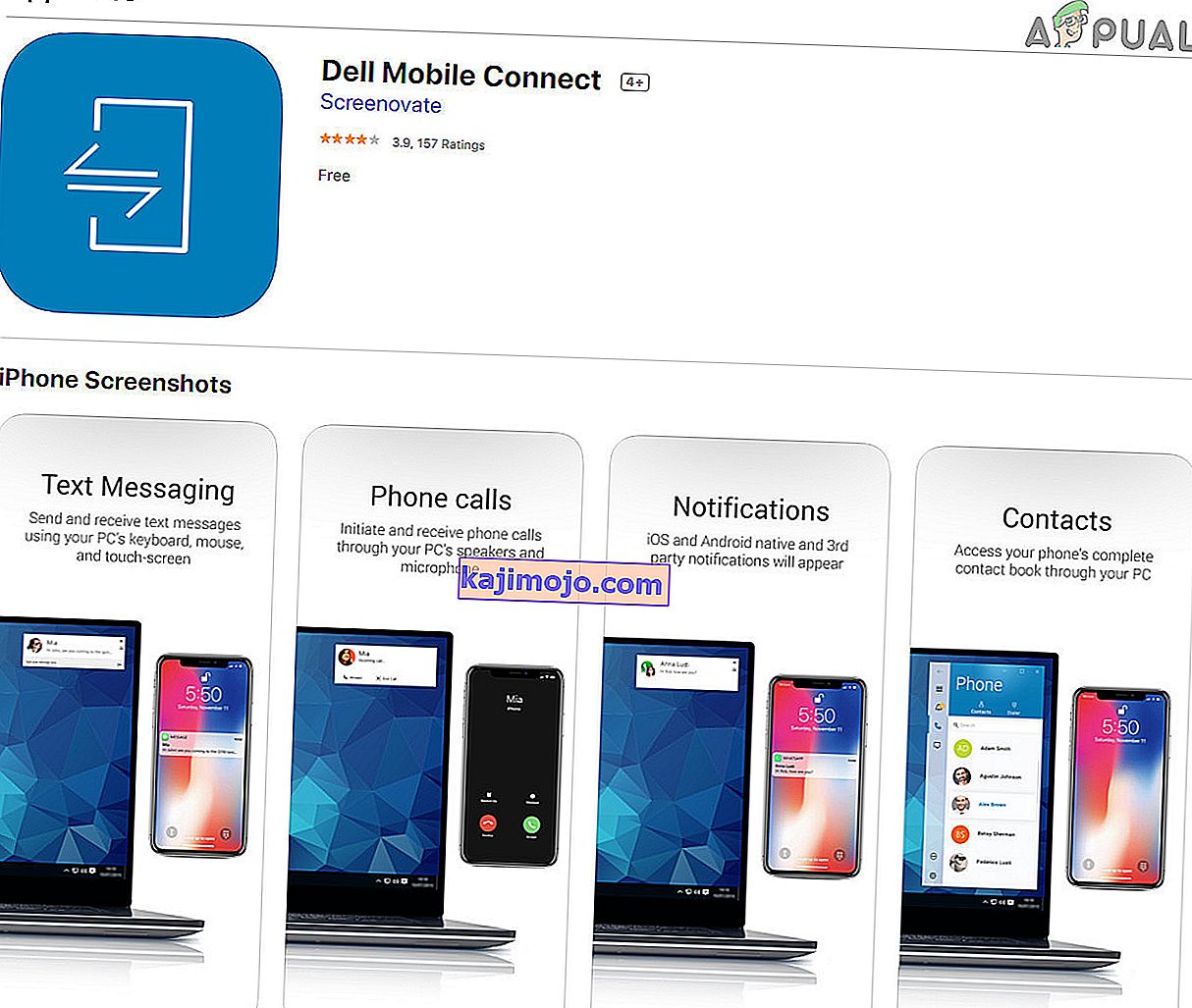
- Most párosítsa a Dell Mobile Connect PC klienst és az iPhone Mobile klienst.
- Hurrá! most minden hívása, üzenete, kapcsolattartója és iMessage a számítógépén. De van egy hátránya, a csoportos üzenetek nem támogatottak.
Hozzáférés az iMessage szolgáltatáshoz a Jailbreaking segítségével
Az iMessage böngészőn történő elérésének másik módja az iPhone börtönbüntetésének megszüntetése . Ha nem ismeri a „Jailbreaking” kifejezést, akkor itt van, mit jelent.
Mit jelent a jailbreak?
Jailbreaking egy folyamat a helyett a tényleges iOS verzió egy új szerkesztett operációs rendszert, amely nagyobb rugalmasságot, mint az állomány egy. Ez lehetővé teszi az iDevice megjelenésének és hangulatának megváltoztatását. Börtönből törött eszköz birtoklása azt jelenti, hogy számos olyan egyéni kiegészítőhöz, módosításhoz és alkalmazáshoz férhet hozzá, amelyek nem állnak rendelkezésre az Apple hivatalos App Store-ban. A börtönbontás folyamatával az iOS számos, az Androidra jellemző testreszabási funkcióval rendelkezik.
Az egyik ilyen sok hasznos trükk az a képesség, hogy hozzáférést iMessage származó bárhonnan az interneten keresztül. Később akár vissza is állíthatja iPhone készülékét a gyári beállításokra.
Figyelem
Mielőtt bármilyen további lépéseket, akkor tudnia kell, hogy mi NE NE javasoljuk jailbreak iDevices. Nem számít, ha iPhone-ról, iPad-ről vagy iPod touch-ról beszélünk. A Jailbreaking egy olyan folyamat, amely automatikusan érvényteleníti a garanciát és a megvásárolt AppleCare + terméket. Emellett az eljárás során megkockáztatja az iDevice „ téglaépítését ”, nagyobb a biztonsági megsértések és a rosszindulatú programok, valamint a sok hiba kockázata. Tehát a börtönbontó iDevices azoknak a felhasználóknak szól, akik nagyon jól érzik magukat az iPad, az iPhone és az iPod hibaelhárításában.
Mégis, meg akarja bontani az iDevice készülékét?
Ha elég bátornak és kényelmesnek érzi magát, az iDevice börtönbüntetését az összes hátrányának ismerete mellett végezheti el, ez a szakasz csak Önnek szól.
Eltekintve attól a kockázatokat, jailbreak iDevice is hoz egy csomó pluses . Lehetővé teszi a Cydia elérését , amely egy alternatív App Store a „jailbroken” iDevices alkalmazáshoz. A Cydia nem egy közönséges alkalmazás, amelyet megtalálhat az Apple App Store-ban. IPhone-jára csak egy „börtönbontó” eszköz, például TaiG, Pangu stb. Használatával szerezheti be.
A Jailbreaking lehetővé teszi az iDevice testreszabását az Ön igényei és igényei szerint. Még olyan alkalmazásokat is biztosít Önnek, amelyeket az Apple jelenleg tilt. Ez magában foglalja az olyan változtatásokat, mint a zárolási képernyő testreszabása, az alapértelmezett alkalmazások megváltoztatása, a vezérlőközpont testreszabása, a további 3D Touch és Touch ID funkciók, parancsikonok létrehozása, a felhasználói felület beállításai és még sok más. De ami a legfontosabb, jailbreak ad hozzáférést az iMessage -szerte minden típusú az eszköz , beleértve a Windows- PC-k .

Hogyan bontsa az iDevice-t?
A börtönbontó eljárások megkezdése előtt győződjön meg arról, hogy teljes biztonsági másolatot készített az iDevice-ről. A legmagasabb szintű biztonság érdekében ezt két helyen (a felhőn és a helyi szinten) teheti meg.
Miután elkészült a biztonsági másolatok készítésével, a legjobb dolog az iDevice helyreállítása az iTunes segítségével. A tiszta iPhone vagy iPad használata jobb eredményeket nyújt a jailbreak folyamat során.
A következő lépés egy jailbreak szoftver letöltése számítógépére vagy Mac számítógépére. Futtassa a szoftvert, és kövesse az utasításokat az eljárás folytatásához. Miután telepítette a jailbroken operációs rendszert az iDevice-re, keressen egy Cydia nevű alkalmazást. Ha nem találja, töltse le az internetről. Cydia a feltört app store , hogy nem sok trükköt és csíp.
Most meg kell vásárolnia a Távoli üzenetek nevű alkalmazást . Ez az alkalmazás lehetővé teszi az iMessage elérését minden típusú eszközről és számítógépről, beleértve a számítógépeket is . Csak be kell írnia a hitelesítési adatokat, és az iPhone IP-címét kell használnia bármely böngészőben, amelyet a 333 követ, majd be kell jelentkeznie, hogy teljes hozzáférést kapjon az iMessages szolgáltatáshoz.
Hozzáférés az iMessage-hez Android-eszközökön
Még mindig reméljük, hogy egy napon az Apple kiad egy iMessage alkalmazást az Android felhasználók számára, de valószínűleg ez nem fog hamarosan bekövetkezni. Ha azonban az iMessage-hez szeretne hozzáférni androidos eszközén, akkor rendelkezésre áll néhány lehetőség. Van néhány Android-alkalmazás, például az iMessage Android és mások, amelyek lehetővé teszik az iMessages használatát Android- on . Ezekkel az alkalmazásokkal üzeneteket küldhet közvetlenül iPhone, iPad, iPod és Mac számítógépekre Android-eszközéről. Ez egy teljesen eszközközi csevegési élmény.

Végső szavak
Miután a zökkenőmentes iMessage beszélgető tapasztalat fölött minden platformon a dolog, hogy mindannyian szeretnénk, hogy megtörténjen egy nap. Reméljük, hogy az Apple meghallja felhasználói visszajelzéseit, és változtatni fog az ideális üzenetküldő szolgáltatás létrehozása felé. Azonban addig a napig olyan megoldásokat kell alkalmaznunk, mint amilyeneket ebben a cikkben ismertetünk.

Amellett, hogy több millió nem Apple üzenetküldő szolgáltatásokat nyújtanak cross - platform támogatása, beleértve a iOS, Android, OS X, Windows, Linux és Chrome OS. A Viber, a Skype, a Whatsapp, a Facebook Messenger, a Távirat, a Kik a legnépszerűbb iMessage alternatívák. És nagyon biztos vagyok benne, hogy néhányat már használ.
Próbálja ki ezeket a módszereket az iMessages használatához a számítógépén, és ossza meg velünk, ha ismeri más trükköket a több platformos iMessage hozzáférés eléréséhez. Ezen kívül nyugodtan ossza meg, hogy az iMessage a kedvenc csevegőalkalmazása, vagy esetleg más kényelmesebb alternatívát használ.